Linux 操作系统——用户管理、实用指令
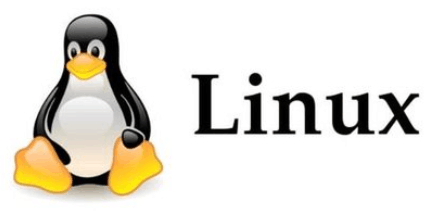
08 用户管理
8.1 基本介绍
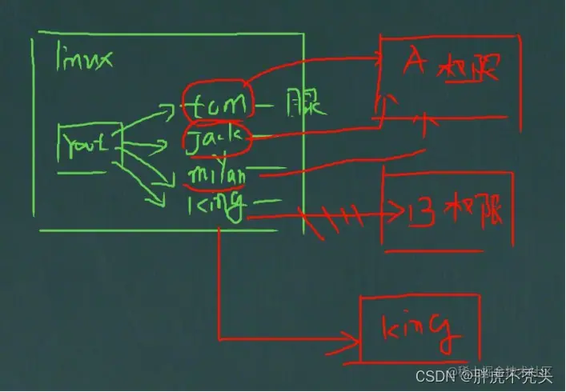
Linux 系统是一个多用户多任务的操作系统,任何一个要使用系统资源的用户,都必须首先向系统管理员申请一个账号,然后以这个账号的身份进入系统
8.2 添加用户
8.2.1 基本语法
useradd 用户名
8.2.2 应用案例
案例 1:添加一个用户 milan, 默认该用户的家目录在 /home/milan
8.2.3 细节说明
当创建用户成功后,会自动的创建和用户同名的家目录
也可以通过 useradd -d 指定目录 新的用户名,给新创建的用户指定家目录
8.3 指定/修改密码
8.3.1 基本语法
passwd 用户名
8.3.2 应用案例给 milan 指定密码 passwd milan
显示当前用户所在的目录 pwd
8.4 删除用户
8.4.1 基本语法
userdel 用户名
8.4.2 应用案例
删除用户 milan,但是要保留家目录, userdel milan
删除用户以及用户主目录, 比如 tom, userdel -r tom
8.4.3 细节说明
建议保留家目录
8.5 查询用户信息指令
8.5.1 基本语法
id 用户名
8.5.2 应用实例
案例:请查询 root 信息
id root
8.5.3 细节说明
当用户不存在时,返回无此用户
8.6 切换用户
8.6.1 介绍
在操作 Linux 中,如果当前用户的权限不够,可以通过 **su - ** 指令,切换到高权限用户 root
8.6.2 基本语法
su - 切换用户名(注意短横线两边都有空格)
8.6.3 应用实例
创建一个用户 jack, ,指定密码,然后切换到 jack
8.6.4 细节说明
从权限高的用户切换到权限低的用户,不需要输入密码,反之需要。
当需要返回到原来用户时,使用 exit/logout 指令
8.7 查看当前用户/登录用户
8.7.1 基本语法
whoami/ who am I
8.8 用户组
8.8.1 介绍
类似于角色,系统可以对有共性/权限的多个用户进行统一的管理
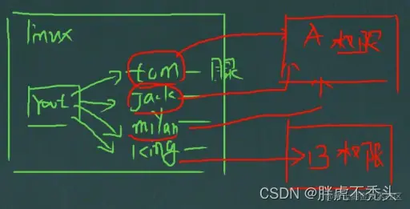
8.8.2 新增组
指令 : groupadd 组名
8.8.3 删除组
指令(基本语法): groupdel 组名
8.8.4 案例演示
增加用户时直接加上组
指令(基本语法) : useradd –g 用户组 用户名
增加一个用户 zwj, 直接将他指定到 wudang
groupadd wudang
useradd -g wudang zwj
8.8.5 修改用户的组
指令(基本语法):usermod –g 用户组 用户名
案例演示
创建一个组 mojiao
把 zwj 放入到 mojiao
指令: usermod -g mojiao zwj
8.9 用户和组相关文件
8.9.1 /etc/passwd 文件
用户(user)的配置文件,记录用户的各种信息
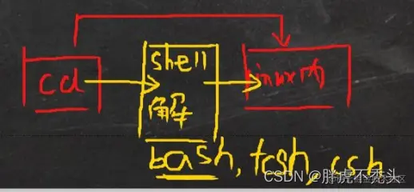
每行的含义:用户名:口令:用户标识号:组标识号:注释性描述:主目录:登录 Shell
root : x : 0 : 0 : root : /root : /bin/bash
8.9.2 /etc/shadow 文件
口令的配置文件
每行的含义:登录名:加密口令:最后一次修改时间:最小时间间隔:最大时间间隔:警告时间:不活动时间:失效时间:标志
8.9.3 /etc/group 文件
组(group)的配置文件
记录 Linux 包含的组的信息
每行含义:组名:口令:组标识号:组内用户列表
09 实用指令
9.1 指定运行级别
9.1.1 基本介绍
运行级别说明:
0 :关机
1 :单用户【找回丢失密码】
2:多用户状态没有网络服务
3:多用户状态有网络服务
4:系统未使用保留给用户
5:图形界面
6:系统重启
常用运行级别是 3 和 5 ,也可以指定默认运行级别
9.1.2 应用实例
命令:init [0123456] 应用案例: 通过 init 来切换不同的运行级别,比如动 5-3 , 然后关机。
9.1.3 CentOS7 后运行级别说明
在 centos7 以前, /etc/inittab 文件中 .
进行了简化 ,如下:
multi-user.target: analogous to runlevel 3 graphical.target: analogous to runlevel 5 # To view current default target, run: systemctl get-default
# To set a default target, run:
systemctl set-default TARGET.target
9.2 找回 root 密码
如何找回 root 密码
首先,启动系统,进入开机界面,在界面中按“e”进入编辑界面。如图
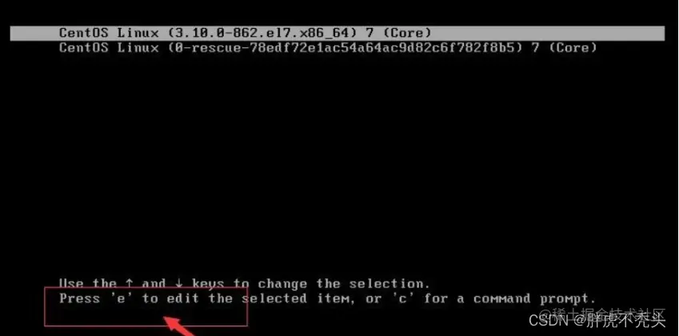
进入编辑界面,使用键盘上的上下键把光标往下移动,找到以““Linux16”开头内容所在的行数”,在行的最后面输入:init=/bin/sh。如图
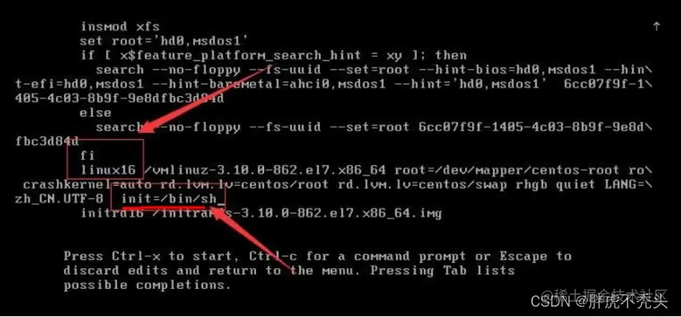
接着,输入完成后,直接按快捷键:Ctrl+x 进入单用户模式。
接着,在光标闪烁的位置中输入:mount -o remount,rw /(注意:各个单词间有空格),完成后按键盘的回车键(Enter)。如图

在新的一行最后面输入:passwd, 完成后按键盘的回车键(Enter)。输入密码然后再次确认密码即可(密码长度最好 8 位以上,但不是必须的), 密码修改成功后,会显示 passwd.....的样式,说明密码修改成功
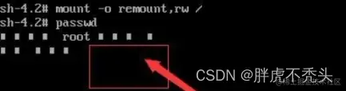
接着,在鼠标闪烁的位置中(最后一行中)输入:touch /.autorelabel(注意:touch 与 /后面有一个空格),完成后按键盘的回车键(Enter)
继续在光标闪烁的位置中,输入:exec /sbin/init(注意:exec 与 /后面有一个空格),完成后按键盘的回车键(Enter),等待系统自动修改密码(这个过程时间可能有点长,耐心等待),完成后,系统会自动重启, 新的密码生效了
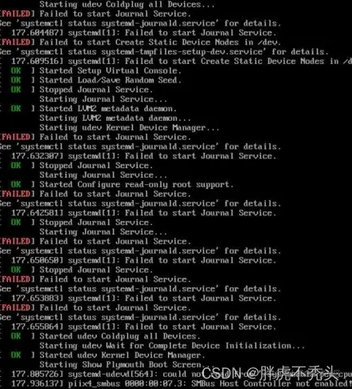
9.3 帮助指令
9.3.1 man 获得帮助信息
基本语法:man [命令或配置文件](功能描述:获得帮助信息) 案例:查看 ls 命令的帮助信息 man ls
在 linux 下,隐藏文件是以 .开头 , 选项可以组合使用 比如 ls -al, 比如 ls -al /root
9.3.2 help 指令
基本语法:help 命令 (功能描述:获得 shell 内置命令的帮助信息)
9.3.3 应用实例
案例:查看 cd 命令的帮助信息
9.4 文件目录类
9.4.1 pwd 指令
基本语法:pwd
功能描述:显示当前工作目录的绝对路径
9.4.2 ls 指令
基本语法:ls [选项] [目录或是文件]
常用选项
-a :显示当前目录所有的文件和目录,包括隐藏的。
-l :以列表的方式显示信息
应用案例:查看当前目录的所有内容信息
9.4.3 cd 指令
基本语法:cd [参数] (功能描述:切换到指定目录)
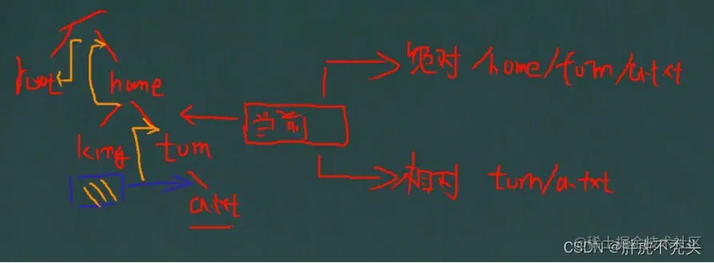
理解:绝对路径和相对路径
回到自己的家目录:cd ~ 或者 cd
使用绝对路径切换到 root 目录: cd /root
使用相对路径到/root 目录 :比如在 /home/tom , cd ../../root
表示回到当前目录的上一级目录 :cd ..
回到家目录 :cd ~
9.4.4 mkdir 指令
mkdir 指令用于创建目录
基本语法:mkdir [选项] 要创建的目录
常用选项
-p :创建多级目录
应用实例
案例 1:创建一个目录 /home/dog mkdir /home/dog
案例 2:创建多级目录 /home/animal/tiger mkdir -p /home/animal/tiger
9.4.5 rmdir 指令删除空目录
基本语法
rmdir [选项] 要删除的空目录
应用实例
案例:删除一个目录 /home/dog
使用细节
rmdir 删除的是空目录,如果目录下有内容时无法删除的。
提示:如果需要删除非空目录,需要使用 rm -rf 要删除的目录比如: rm -rf /home/animal
9.4.6 touch 指令
touch 指令创建空文件
基本语法
touch 文件名称
应用实例
案例: 在/home 目录下 , 创建一个空文件 hello.txt
9.4.7 cp 指令
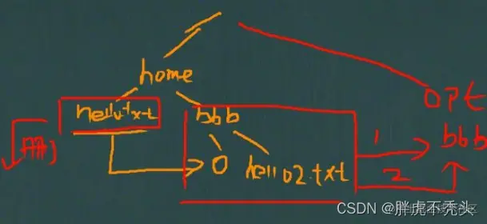
cp 指令拷贝文件到指定目录
基本语法
cp [选项] source dest
常用选项
-r :递归复制整个文件夹
应用实例
案例 1: 将 /home/hello.txt 拷贝到 /home/bbb 目录下
cp hello.txt /home/bbb
案例 2: 递归复制整个文件夹,举例, 比如将 /home/bbb 整个目录, 拷贝到 /opt
cp -r /home/bbb /opt
使用细节
强制覆盖不提示的方法:\cp
\cp -r /home/bbb /opt
9.4.8 rm 指令
rm 指令移除文件或目录
基本语法
rm [选项] 要删除的文件或目录
常用选项
-r :递归删除整个文件夹
-f : 强制删除不提示
应用实例
案例 1: 将 /home/hello.txt 删除
rm /home/hello.txt
案例 2: 递归删除整个文件夹 /home/bbb
rm -rf /home/bbb [删除整个文件夹,不提示]
使用细节
强制删除不提示的方法:带上 -f 参数即可
9.4.9 mv 指令
mv 移动文件与目录或重命名
基本语法
mv oldNameFile newNameFile(功能描述:重命名)
mv /temp/movefile /targetFolder (功能描述:移动文件)
应用实例
案例 1: 将 /home/cat.txt 文件 重新命名为 pig.txt
案例 2: 将 /home/pig.txt 文件 移动到 /root 目录下
案例 3: 移动整个目录 , 比如将 /opt/bbb 移动到 /home 下 mv /opt/bbb /home/
9.4.10 cat 指令
cat 查看文件内容
基本语法
cat [选项] 要查看的文件
常用选项
-n :显示行号
应用实例
案例 1: /etc/profile 文件内容,并显示行号
使用细节
cat 只能浏览文件,而不能修改文件,
为了浏览方便,一般会带上管道命令 | more
cat -n /etc/profile | more [进行交互]
9.4.11 more 指令
more 指令是一个基于 VI 编辑器的文本过滤器,它以全屏幕的方式按页显示文本文件的内容。more 指令中内置了若干快捷键(交互的指令),详见操作说明
基本语法
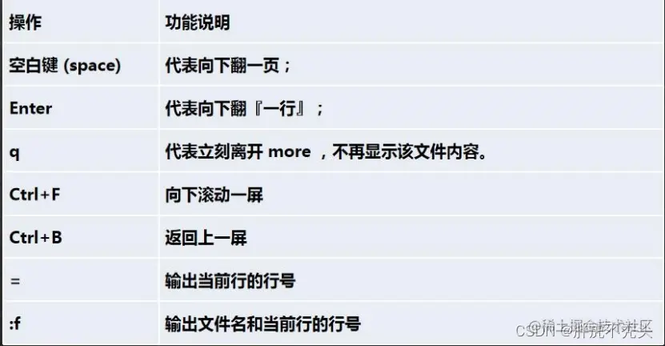
more 要查看的文件操作说明,如图
案例: 采用 more 查看文件 /etc/profile
9.4.12 less 指令
less 指令用来分屏查看文件内容,它的功能与 more 指令类似,但是比 more 指令更加强大,支持各种显示终端。less 指令在显示文件内容时,并不是一次将整个文件加载之后才显示,而是根据显示需要加载内容,对于显示大型文件具有较高的效率。
基本语法
less 要查看的文件操作说明
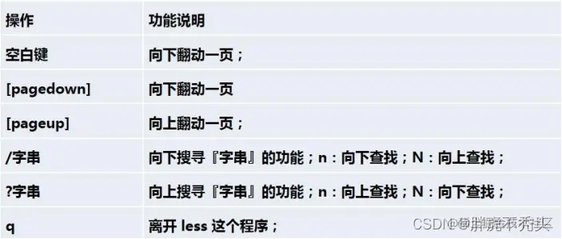
应用实例
案例: 采用 less 查看一个大文件文件 /opt/杂文.txt less /opt/杂文.txt
9.4.13 echo 指令
echo 输出内容到控制台
基本语法
echo [选项] [输出内容]
应用实例
案例: 使用 echo 指令输出环境变量, 比如输出 PATHPATHPATHHOSTNAME, echo $HOSTNAME
案例: 使用 echo 指令输出 hello,world!
9.4.14 head 指令
head 用于显示文件的开头部分内容,默认情况下 head 指令显示文件的前 10 行内容
基本语法
head 文件 (功能描述:查看文件头 10 行内容)
head -n 5 文件 (功能描述:查看文件头 5 行内容,5 可以是任意行数)
应用实例
查看/etc/profile 的前面 5 行代码
head -n 5 /etc/profile
9.4.15 tail 指令
tail 用于输出文件中尾部的内容,默认情况下 tail 指令显示文件的前 10 行内容。
基本语法
tail 文件 (功能描述:查看文件尾 10 行内容)
tail -n 5 文件 (功能描述:查看文件尾 5 行内容,5 可以是任意行数)
tail -f 文件 (功能描述:实时追踪该文档的所有更新)
应用实例
案例 1: 查看/etc/profile 最后 5 行的代码
tail -n 5 /etc/profile
案例 2: 实时监控 mydate.txt , 看看到文件有变化时,是否看到, 实时的追加 hello,world
tail -f /home/mydate.txt
9.4.16 > 指令 和 >> 指令
> 输出重定向和 >> 追加
基本语法
ls -l >文件 (功能描述:列表的内容写入文件 a.txt 中(覆盖写))
ls -al >>文件 (功能描述:列表的内容追加到文件 aa.txt 的末尾)
cat 文件 1 > 文件 2 (功能描述:将文件 1 的内容覆盖到文件 2)
echo "内容">> 文件 (追加)
应用实例
案例 1: 将 /home 目录下的文件列表 写入到 /home/info.txt 中,
覆盖写入 ls -l /home > /home/info.txt [如果 info.txt 没有,则会创建]
案例 2: 将当前日历信息 追加到 /home/mycal 文件中
指令为: cal >> /home/mycal
9.4.17 ln 指令
软链接也称为符号链接,类似于 windows 里的快捷方式,主要存放了链接其他文件的路径
基本语法
ln -s [原文件或目录] [软链接名] (功能描述:给原文件创建一个软链接)
应用实例
案例 1: 在/home 目录下创建一个软连接 myroot,连接到 /root 目录
ln -s /root /home/myroot
案例 2: 删除软连接 myroot rm /home/myroot
细节说明
当我们使用 pwd 指令查看目录时,仍然看到的是软链接所在目录。
9.4.18 history 指令
查看已经执行过历史命令,也可以执行历史指令
基本语法
history (功能描述:查看已经执行过历史命令)
应用实例
案例 1: 显示所有的历史命令
history
案例 2: 显示最近使用过的 10 个指令。
history 10
案例 3:执行历史编号为 5 的指令
!5
9.5 时间日期类
9.5.1 date 指令-显示当前日期
基本语法
date (功能描述:显示当前时间)
date +%Y (功能描述:显示当前年份)
date +%m(功能描述:显示当前月份)
date +%d (功能描述:显示当前是哪一天)
date "+%Y-%m-%d %H:%M:%S"(功能描述:显示年月日时分秒)
应用实例
案例 1: 显示当前时间信息
date
案例 2: 显示当前时间年月日
date "+%Y-%m-%d"
案例 3: 显示当前时间年月日时分秒
date "+%Y-%m-%d %H:%M:%S"
9.5.2 date 指令-设置日期
基本语法
date -s 字符串时间
应用实例
案例 1: 设置系统当前时间 , 比如设置成 2020-11-03 20:02:10
date -s “2020-11-03 20:02:10”
9.5.3 cal 指令
查看日历指令 cal
基本语法
cal [选项] (功能描述:不加选项,显示本月日历)
应用实例
案例 1: 显示当前日历 cal
案例 2: 显示 2020 年日历 : cal 2020
9.6 搜索查找类
9.6.1 find 指令
find 指令将从指定目录向下递归地遍历其各个子目录,将满足条件的文件或者目录显示在终端。
基本语法
find [搜索范围] [选项]
选项说明
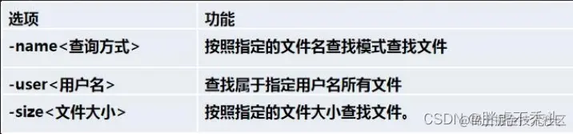
应用实例
案例 1: 按文件名:根据名称查找/home 目录下的 hello.txt 文件
find /home -name hello.txt
案例 2:按拥有者:查找/opt 目录下,用户名称为 nobody 的文件
find /opt -user nobody
案例 3:查找整个 linux 系统下大于 200M 的文件(+n 大于 -n 小于 n 等于, 单位有 k,M,G)
find / -size +200M
9.6.2 locate 指令
locate 指令可以快速定位文件路径。
locate 指令利用事先建立的系统中所有文件名称及路径的 locate 数据库实现快速定位给定的文件。
Locate 指令无需遍历整个文件系统,查询速度较快。
为了保证查询结果的准确度,管理员必须定期更新 locate 时刻
基本语法
locate 搜索文件
特别说明
由于 locate 指令基于数据库进行查询,所以第一次运行前必须使用 updatedb 指令创建 locate 数据库。
应用实例
案例 1: 使用 locate 指令快速定位 hello.txt 文件所在目录
which 指令,可以查看某个指令在哪个目录下,比如 ls 指令在哪个目录
which ls
9.6.3 grep 指令和 管道符号 |
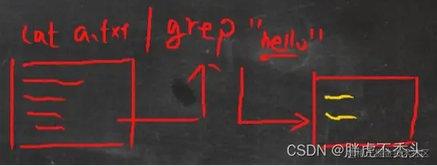
grep 过滤查找 , 管道符,“|”,表示将前一个命令的处理结果输出传递给后面的命令处理。
基本语法
grep [选项] 查找内容 源文件
常用选项
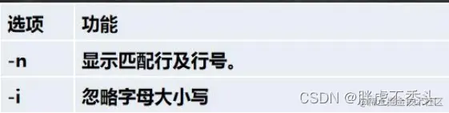
应用实例
案例 1: 请在 hello.txt 文件中,查找 "yes" 所在行,并且显示行号 写法 1: cat /home/hello.txt | grep "yes" 写法 2: grep -n "yes" /home/hello.txt
9.7 压缩和解压类
9.7.1 gzip/gunzip 指令
gzip 用于压缩文件, gunzip 用于解压的
基本语法
gzip 文件 (功能描述:压缩文件,只能将文件压缩为*.gz 文件)
gunzip 文件.gz (功能描述:解压缩文件命令)
应用实例
案例 1: gzip 压缩, 将 /home 下的 hello.txt 文件进行压缩
gzip /home/hello.txt
案例 2: gunzip 压缩, 将 /home 下的 hello.txt.gz 文件进行解压缩
gunzip /home/hello.txt.gz
9.7.2 zip/unzip 指令

zip 用于压缩文件, unzip 用于解压的,这个在项目打包发布中很有用的
基本语法
zip [选项] XXX.zip 将要压缩的内容(功能描述:压缩文件和目录的命令)
unzip [选项] XXX.zip (功能描述:解压缩文件)
zip 常用选项
-r:递归压缩,即压缩目录
ü unzip 的常用选项
-d<目录> :指定解压后文件的存放目录
应用实例
案例 1: 将 /home 下的 所有文件/文件夹进行压缩成 myhome.zip
zip -r myhome.zip /home/ [将 home 目录及其包含的文件和子文件夹都压缩]
案例 2: 将 myhome.zip 解压到 /opt/tmp 目录下
mkdir /opt/tmp
unzip -d /opt/tmp /home/myhome.zip
9.7.3 tar 指令
tar 指令 是打包指令,最后打包后的文件是 .tar.gz 的文件。
基本语法
tar [选项] XXX.tar.gz 打包的内容 (功能描述:打包目录,压缩后的文件格式.tar.gz)
选项说明
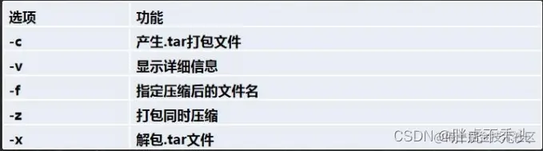
应用实例
案例 1: 压缩多个文件,将 /home/pig.txt 和 /home/cat.txt 压缩成 pc.tar.gz
tar -zcvf pc.tar.gz /home/pig.txt /home/cat.txt
案例 2: 将/home 的文件夹 压缩成 myhome.tar.gz
tar -zcvf myhome.tar.gz /home/
案例 3: 将 pc.tar.gz 解压到当前目录
tar -zxvf pc.tar.gz
案例 4: 将 myhome.tar.gz 解压到 /opt/tmp2 目录下
mkdir /opt/tmp2
tar -zxvf /home/myhome.tar.gz -C /opt/tmp2
作者:胖虎不秃头
链接:https://juejin.cn/post/7135618234404831245
来源:稀土掘金
著作权归作者所有。商业转载请联系作者获得授权,非商业转载请注明出处。
版权声明: 本文为 InfoQ 作者【胖虎不秃头】的原创文章。
原文链接:【http://xie.infoq.cn/article/4842cf89a5c66b01e4431918b】。文章转载请联系作者。











评论